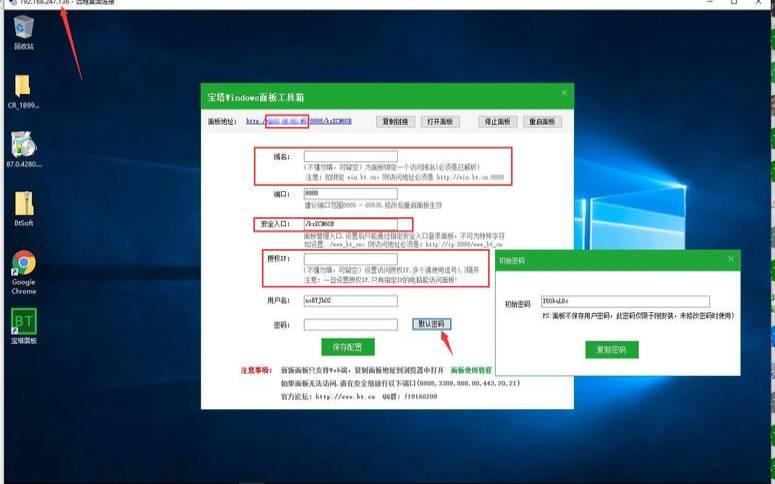AShare:一款阿里云多账户直链解析程序,支持绑定多个账号,分享单加密目录,分享单目录,批量获取文件夹内容直链,获取单文件直链,在线预览等!
这篇文章就用宝塔来折腾一下(宝塔服务器面板,一键全能部署及管理,送你3188元礼包,点我领取https://www.bt.cn/?invite_code=MV9ub2NxdmI=)
项目:https://github.com/badyun/AShare
1)获取阿里云盘的refresh_token
#复制下面的代码,直接到控制台执行
JSON.parse(localStorage.getItem('token')).refresh_token
#出来的结果就是refresh_token
2)宝塔面板新建一个站点(这个就不多讲了)域名设置一个你自己的域名,php版本选择纯静态
3)在宝塔根目录路径:/usr/local/bin,上传直链程序
https://aliyundrive.icu/file/9718713d5083490d97b70c66c4ef0df3/604f1c3cf230ec0d137a4dfba998d939b069d45e/AShare.exe
https://aliyundrive.icu/file/9718713d5083490d97b70c66c4ef0df3/604f1c3ca76c2f890b2348b780d06d170e73548f/AShare
4)上传好后设置直链程序的权限777root
5)到你服务器的/usr/lib/systemd/system目录,新增启动文件,文件名为:AShare.service
此处为隐藏的内容发表评论并刷新,方可查看发表评论
登录终端后执行下面的命令可以启动服务
systemctlstartAShare.service
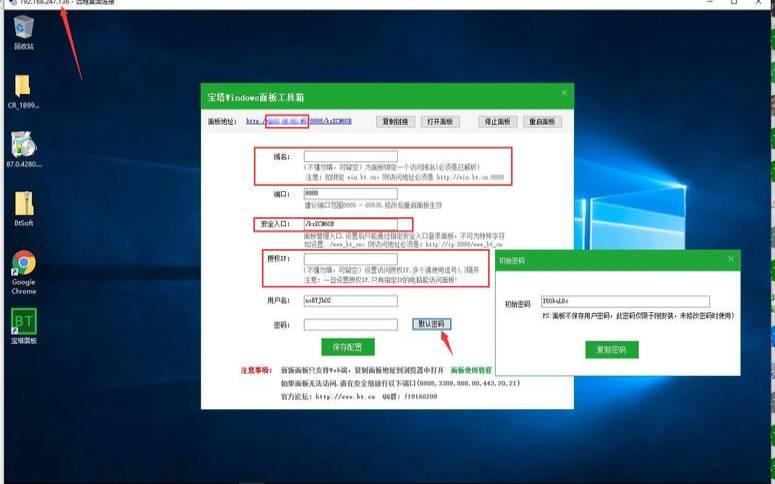
systemctlstatusAShare.service
如需停止服务,则执行下面的命令
systemctlstopAShare.service
不截图了,复制一段代码:命令运行后效果如下:
[root@hostf68b156fb8~]#systemctlstartAShare.service
[root@hostf68b156fb8~]#systemctlstatusAShare.service
●AShare.service-AShareserverdaemon
Loaded:loaded(/usr/lib/systemd/system/AShare.service;disabled;vendorpreset:disabled)
Active:active(running)sinceWed2021-03-1709:24:51CST;6sago
CGroup:/system.slice/AShare.service
└─1464825/usr/local/bin/AShare
Mar1709:24:51hostf68b156fb8systemd[1]:StartedAShareserverdaemon.
Mar1709:24:52hostf68b156fb8AShare[1464825]:[Info]2021-03-1709:24:52连接数据库
Mar1709:24:52hostf68b156fb8AShare[1464825]:[Info]2021-03-1709:24:52初始管理员账号:m7Z
Mar1709:24:52hostf68b156fb8AShare[1464825]:[Info]2021-03-1709:24:52初始管理员密码:vH485aP8i
Mar1709:24:52hostf68b156fb8AShare[1464825]:[Info]2021-03-1709:24:52服务运行在:http://127.0.0.1:5201
程序运行的地址和账号密码已经显示出来,我们接着下一步。
利用上面的运行地址,我们设置一个“防呆”~
1)在浏览器中打开你的网盘程序,根据上面安装的账号密码登录系统,开始新增阿里云盘账号!
2)登录后,点击新增账号,填入你第一步获取的refresh_token,点击确定即可!
安装好后,使用起来还是很方便的,支持绑定多个账号,分享单加密目录,分享单目录,批量获取文件夹内容直链,获取单文件直链,在线预览等!!
本文来源:vps主机--阿里云宝塔面板安装教程(阿里云盘4.9.16.1)
本文地址:https://www.idcbaba.com/vps/2726.html
版权声明:本文内容由互联网用户自发贡献,该文观点仅代表作者本人。本站仅提供信息存储空间服务,不拥有所有权,不承担相关法律责任。如发现本站有涉嫌抄袭侵权/违法违规的内容, 请发送邮件至 1919100645@qq.com 举报,一经查实,本站将立刻删除。